Cómo particionar un disco duro con Disk Partition Manager
Como cajones, dividiendo un gigante disco en varias particiones puede hacer más fácil para nosotros manejar los datos almacenados en él. Una partición para los archivos de datos, aplicaciones y tal vez uno de los sistemas operativos, esto también puede simplifica backups, incluso guardar nuestros datos a veces. Con seguridad ahorrando datos en separado particiones ayuda a organizar y proteger sus datos, correr múltiples sistemas operativos y recuperar espacio en disco perdido.
¿Cómo particionar el disco duro?
En realidad, para particionar de nuevo, disco en blanco es muy fácilmente, mientras que a uno con un montón de datos, se debe prestar atención por la pérdida de datos. Si desea amplia repartir opciones, puedes usar Wondershare de PowerSuite 2012 , que puede ayudar a crear, cambiar el tamaño y combinar particiones y formato de particiones, convierten los sistemas de archivo y ocultan alguna partición por cuestiones de privacidad y seguridad. Golpe y vaya a "Iniciar la partición genio" ahora!
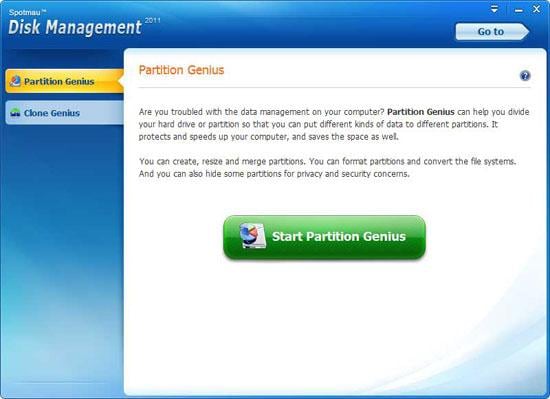
Antes de la partición de disco duro
Sus datos están la parte más valiosa de su máquina. Aunque es poco probable que este software de partición de disco dañaría los datos, otros fallos del sistema, tales como hardware, software o poder, pueden poner sus datos en peligro si ocurren durante las operaciones de partición. Mejor backup disco al principio y no necesita cualquier otra herramienta en todo, este Administrador de partición de disco también puede ayudar a clonar todo el disco de copia de seguridad.
Paso 1: Seleccione una partición para dividir
Seleccione la partición designada desde el bloque que vas a dividir. Golpe "Gestión de particiones" en la parte superior y elija "Split". O usted puede derecho haga clic en la partición designada, y también puede obtener el menú de gestión de particiones.
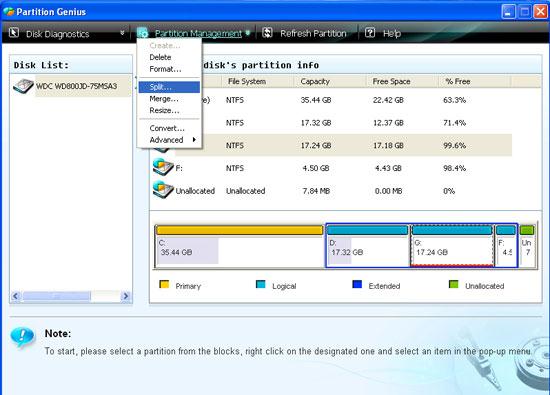
Paso 2: Configurar el tamaño de la partición nueva
En la ventana emergente de división partición, puede definir el tamaño de la partición nueva ajustando el porcentaje de la izquierda del espacio en la partición existente. Aquí puede ajustar el espacio libre y espacio utilizado se contabilizarán automáticamente. Luego presione "OK" para iniciar la partición de disco.
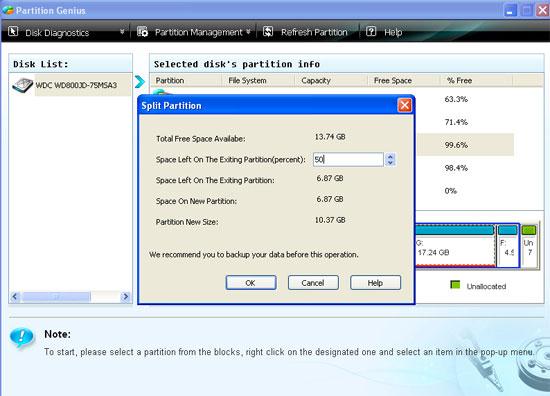
Nota: Si usted tiene una copia del disco y quiere dividirlo más flexible, usted puede limpiar el disco para que sea una en blanco. Entonces se puede dividir como quieras.
Paso 3. Partición de disco acabada
En la barra de proceso, puede comprobar el progreso de la división, y una ventana emergente le dirá cuando la división se ha completado con éxito. Sólo necesita hacer clic en "Aceptar" para completar toda la obra.
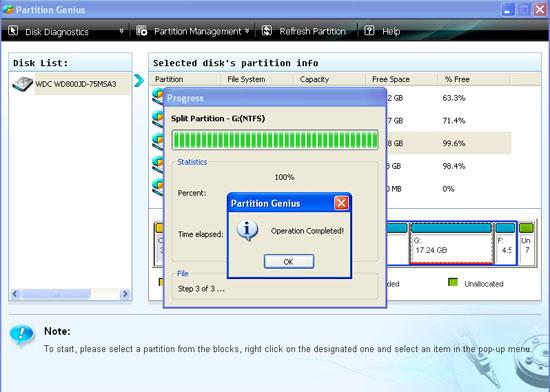
Ahora actualizar particiones haciendo clic en "Actualizar partición" en la parte superior de la interfaz, y verás que la nueva partición se muestra en el panel. O también puede consultar la nueva partición pulsando el icono "Mi PC" del escritorio del ordenador.
Puede eliminar, fusionar y cambiar el tamaño de la partición en tu ordenador con este gestor de particiones de disco . Además, Wondershare PowerSuite 2012 también permite copia de seguridad archivos, recuperar datos, la velocidad de tu ordenador y mucho más.
Artículos relacionados
¿Preguntas relacionadas con el producto? Hablar directamente con nuestro equipo de soporte >>

